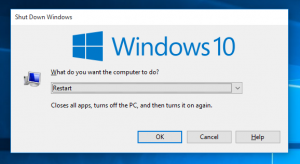Αποθηκεύστε τις ρυθμίσεις του σχεδίου ενέργειας σε αρχείο κειμένου στα Windows 10
Ένα σχέδιο παροχής ενέργειας στα Windows είναι ένα σύνολο επιλογών υλικού και συστήματος που καθορίζει τον τρόπο με τον οποίο η συσκευή σας χρησιμοποιεί και εξοικονομεί ενέργεια. Υπάρχουν τρία ενσωματωμένα σχέδια παροχής ενέργειας στο λειτουργικό σύστημα. Ο υπολογιστής σας μπορεί να έχει πρόσθετα σχέδια παροχής ενέργειας που ορίζονται από τον προμηθευτή του. Επίσης, μπορείτε να δημιουργήσετε ένα προσαρμοσμένο σχέδιο παροχής ενέργειας που θα περιλαμβάνει τις προσωπικές σας προτιμήσεις. Σήμερα, θα δούμε πώς να αποθηκεύσετε όλες τις ρυθμίσεις του σχεδίου παροχής ενέργειας σε ένα αρχείο κειμένου για να τις ελέγξετε γρήγορα με χρήσιμο τρόπο.
Τα Windows 10 έρχονται με νέο περιβάλλον εργασίας και πάλι για αλλαγή των επιλογών που σχετίζονται με την ενέργεια του λειτουργικού συστήματος. Ο κλασικός Πίνακας Ελέγχου χάνει τις δυνατότητές του και πιθανότατα θα αντικατασταθεί από την εφαρμογή Ρυθμίσεις. Η εφαρμογή Ρυθμίσεις έχει ήδη πολλές ρυθμίσεις που ήταν αποκλειστικά διαθέσιμες στον Πίνακα Ελέγχου. Για παράδειγμα, το εικονίδιο της περιοχής ειδοποιήσεων μπαταρίας στο δίσκο συστήματος των Windows 10 ήταν επίσης
αντικαταστάθηκε με μια νέα σύγχρονη διεπαφή χρήστη.Εάν θέλετε να ελέγξετε ή να προσαρμόσετε τις ρυθμίσεις ενός σχεδίου παροχής ενέργειας, πρέπει να χρησιμοποιήσετε την κλασική μικροεφαρμογή Επιλογές ενέργειας στον Πίνακα Ελέγχου. Απαιτεί επέκταση κάθε κατηγορίας και επιλογής. Εναλλακτικά, μπορείτε να αποθηκεύσετε όλες τις ρυθμίσεις του σε ένα αρχείο κειμένου και να το διαβάσετε στο αγαπημένο σας πρόγραμμα επεξεργασίας κειμένου. Αυτό μπορεί να γίνει με το εργαλείο κονσόλας powercfg.
Αυτό το βοηθητικό πρόγραμμα κονσόλας μπορεί να προσαρμόσει πολλές παραμέτρους που σχετίζονται με τη διαχείριση ενέργειας. Για παράδειγμα, το powercfg μπορεί να χρησιμοποιηθεί:
- Για να κοιμάστε τα Windows 10 από τη γραμμή εντολών
- Για να αλλάξετε το σχέδιο παροχής ενέργειας από τη γραμμή εντολών ή με μια συντόμευση
- Για να απενεργοποιήσετε ή να ενεργοποιήσετε το Λειτουργία αδρανοποίησης.
- Το Powercfg μπορεί να χρησιμοποιηθεί σε διαγράψτε ένα σχέδιο παροχής ενέργειας.
- Το Powercfg μπορεί να χρησιμοποιηθεί σε μετονομάστε ένα σχέδιο ενέργειας.
Για να αποθηκεύσετε όλες τις ρυθμίσεις του σχεδίου παροχής ενέργειας σε ένα αρχείο κειμένου στα Windows 10, κάντε το εξής.
- Ανοίξτε μια νέα γραμμή εντολών
- Πληκτρολογήστε την ακόλουθη εντολή:
powercfg.exe /q > "%UserProfile%\Desktop\current_power_plan_settings.txt". - Ανοιξε το
current_power_plan_settings.txtαρχείο που βρίσκεται στον φάκελο της επιφάνειας εργασίας σας με το Σημειωματάριο για να δείτε όλες τις επιλογές του ενεργού (τρέχοντος) σχεδίου παροχής ενέργειας.
Συμβουλή: Αντικατάσταση του /q επιλογή με /qh για να συμπεριλάβετε την κρυφή επιλογή στην έξοδο, π.χ. powercfg.exe /qh > "%UserProfile%\Desktop\power_plan_settings.txt".
Αποθηκεύστε όλες τις ρυθμίσεις ενός συγκεκριμένου σχεδίου ενέργειας σε ένα αρχείο κειμένου
- Ανοίξτε μια νέα γραμμή εντολών
- Λάβετε τη λίστα με τα διαθέσιμα προφίλ ισχύος με την εντολή
powercfg.exe /L. - Σημειώστε την τιμή GUID για το σχέδιο παροχής ενέργειας που θέλετε.
- Τώρα, εκτελέστε την εντολή
powercfg.exe /q GUID > "%UserProfile%\Desktop\power_plan_settings.txt". Αντικαταστήστε το τμήμα GUID με την πραγματική τιμή GUID.
Αυτό είναι.
Σχετικά Άρθρα:
- Μετονομασία Power Plan στα Windows 10
- Ενεργοποίηση Ultimate Performance Power Plan στα Windows 10 (οποιαδήποτε έκδοση)
- Πώς να δημιουργήσετε ένα σχέδιο ενέργειας στα Windows 10
- Πώς να διαγράψετε ένα σχέδιο ενέργειας στα Windows 10
- Επαναφορά προεπιλεγμένων σχεδίων ενέργειας στα Windows 10
- Πώς να εξάγετε και να εισαγάγετε ένα σχέδιο ενέργειας στα Windows 10
- Πώς να επαναφέρετε τις προεπιλεγμένες ρυθμίσεις του Power Plan στα Windows 10
- Πώς να ανοίξετε τις προηγμένες ρυθμίσεις ενός σχεδίου παροχής ενέργειας απευθείας στα Windows 10
- Προσθήκη μενού περιβάλλοντος Switch Power Plan στην επιφάνεια εργασίας στα Windows 10
- Πώς να αλλάξετε το σχέδιο παροχής ενέργειας από τη γραμμή εντολών ή με μια συντόμευση